
Hulu es una de las mejores y más utilizadas plataformas de transmisión en Estados Unidos o en general. No hay absolutamente ningún límite en cuanto a la cantidad de programas de televisión, películas o documentales que puede ver al mismo tiempo. Además de esto, Hulu también tiene una amplia biblioteca que está disponible para todos los usuarios mediante suscripción.
Mientras miran películas, programas de televisión o eventos de televisión en vivo, muchos usuarios tienen problemas como el código de error de Hulu p-dev302 donde no pueden continuar viendo este mensaje en su pantalla. Otros usuarios también han afirmado que reciben otros mensajes de error junto con este código, como el código de error de Hulu P-Dev32, plareq17, p-dev318 y otros.
Hay varias razones por las que aparece este código de error en su pantalla, algunas de ellas son:
- Conexión a Internet inestable
- Problema temporal con la aplicación Hulu
- Firmware obsoleto del dispositivo conectado o de transmisión
- Problema interno dentro del programa
- Archivo de caché corrupto
Por lo tanto, hemos enumerado todos los métodos y soluciones posibles con sus pasos e instrucciones adecuados a continuación, que puede seguir y deshacerse de este código de error.
Cómo deshacerse del código de error de Hulu p-dev302
Solución 1: pruebe las técnicas estándar de solución de problemas
Existe la posibilidad de que no haya ningún problema importante relacionado con el código de error, sino algunas complicaciones temporales y, por ese motivo, pruebe los métodos básicos de solución de problemas para resolver el problema antes de pasar a pasos más complicados.
- Reinicie su aplicación Hulu en su teléfono inteligente, Android TV o dispositivo de transmisión.
- Salga e inicie sesión en su cuenta.
- Elimine todas las demás aplicaciones del fondo y vuelva a abrir Hulu en su dispositivo.
- También verifique si hay problemas con el cable si está conectado a Internet a través de Ethernet.
- Realice un ciclo de energía limpio de su dispositivo que ejecuta la aplicación para corregir todos los errores y fallas a corto plazo dentro del sistema o las aplicaciones.
Solución 2: verifique su conexión y velocidad de Internet

- Como ya sabe, para la transmisión de videos necesita una conexión a Internet estable y rápida para verlos sin problemas. Para transmitir un video de definición estándar, necesitará una velocidad de conexión de 3 Mbps y para transmitir en ultra alta definición, necesitará más de 16 Mbps de velocidad de conexión.
- Si tiene la velocidad requerida, verifique su tipo de conexión, si está utilizando una conexión inalámbrica, cambie a Ethernet o conexión por cable para reducir la latencia y tener una mejor experiencia en general.
- También reinicie y restablezca su enrutador para eliminar cualquier discrepancia que pueda provocar problemas como este.
- Ejecute una prueba de velocidad en su navegador web para comprobar la velocidad y la latencia de la conexión.
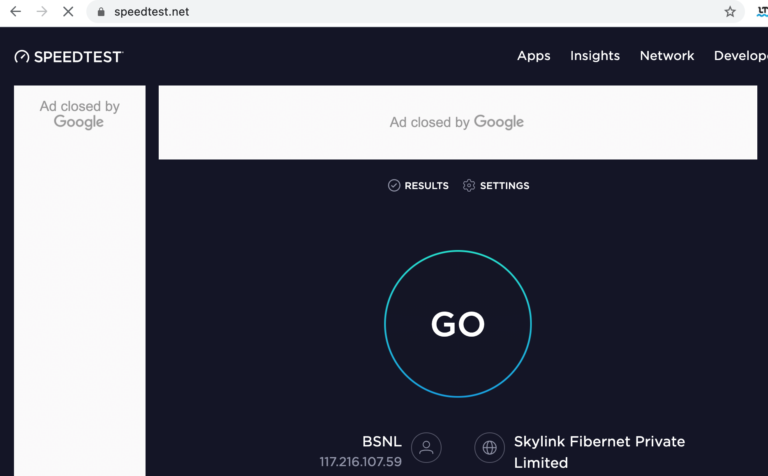
Solución 3: actualice el software del sistema de su dispositivo de transmisión
Si tiene Hulu instalado en su televisor Android, siga los pasos que se detallan a continuación sobre cómo hacerlo:
- En el control remoto de su Android TV, busque y presione el botón Fuente o Inicio.
- Use los botones de navegación en su control remoto para acceder al menú de Configuración.
- Ahora vaya a Soporte y luego a Actualización de software.
- Desde aquí, busque y habilite la opción Actualización automática para actualizar automáticamente o seleccione la opción Actualizar ahora para buscar e instalar la nueva actualización disponible.
- Después de actualizar el software del sistema de TV, reinicie su dispositivo y verifique si el problema se resolvió.
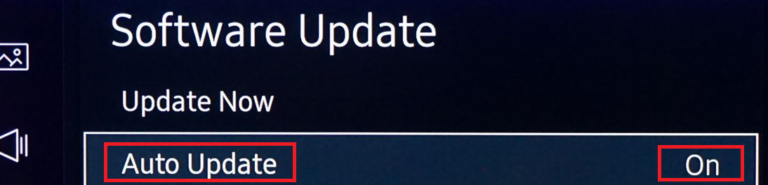
Solución 4: borrar el archivo de caché de Hulu
A veces, el archivo de caché se corrompe y da como resultado el código de error de Hulu p-dev302. Es totalmente seguro eliminar los archivos de caché de su navegador o aplicación para resolver este problema.
Para eliminar archivos de caché del navegador, haga clic en los tres puntos de la esquina superior derecha de la ventana, luego seleccione más herramientas > Borrar datos de navegación. Ahora seleccione el intervalo de tiempo y haga clic en el botón Borrar datos. Reinicie su navegador e inicie sesión en la cuenta de Hulu y verifique si el problema persiste o no.
Si desea borrar los datos de caché de la aplicación de Android Hulu, abra la aplicación Configuración. Busque y seleccione la opción Almacenamiento. Se abrirá una lista de todas las aplicaciones instaladas, desplácese hacia abajo y toque la aplicación Hulu. Ahora haga clic en el botón Borrar datos de caché y acepte si se le solicita.
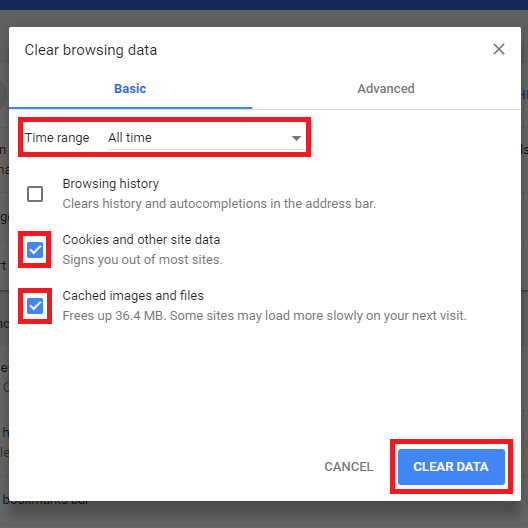
Solución 5: Vuelva a agregar dispositivos vinculados a Hulu
Varias personas informaron sobre un problema de comunicación con el servidor de Hulu y su dispositivo, lo que podría haber sido el motivo del código de error. Para solucionar esto, debe desconectar todos los dispositivos vinculados en su cuenta de Hulu y volver a agregarlos. A continuación se muestran los pasos necesarios para hacer lo siguiente:
- Abra la aplicación Hulu en su dispositivo.
- Vaya a Perfil de usuario desde la esquina superior derecha de la pantalla.
- Haga clic o toque Cerrar sesión.
- Reinicie su dispositivo y abra un navegador web.
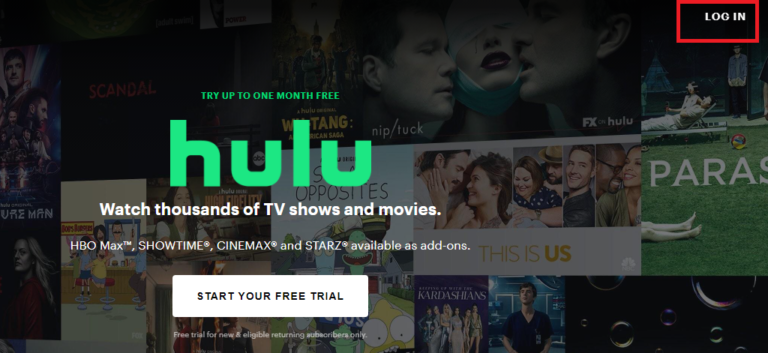
- Busque y abra el sitio web de Hulu.
- Ingrese sus credenciales e inicie sesión.
- Vuelva a abrir el nombre de su perfil desde la esquina superior derecha.
- Elija la opción Administrar cuenta o Cuentas.

- Navegue a la sección Administrar dispositivo y haga clic en Eliminar junto a cada dispositivo conectado para desconectar todas las cuentas conectadas.
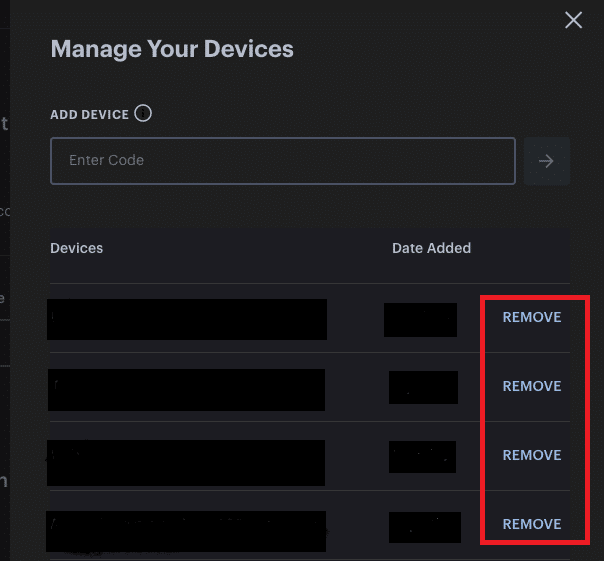
- Después de quitar los dispositivos, inicie sesión en la aplicación Hulu ingresando las credenciales como nombre de usuario y contraseña y verifique si el problema persiste o no.
Conclusión
Si eres uno de aquellas personas cuyo entretenimiento se arruinó por el código de error de Hulu p-dev302, les proporcionamos todas las soluciones y métodos posibles anteriores para que pueda seguir y resolver su problema con facilidad.